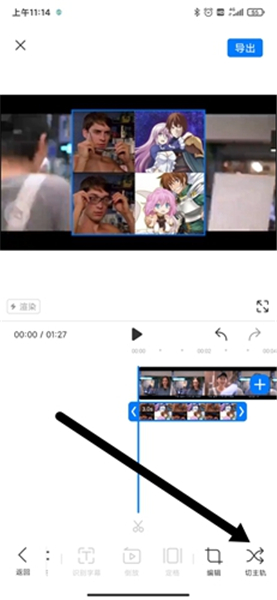不咕剪辑是上海卫莎网络科技有限公司推出的一款视频剪辑工具。它提供了智能抠图、背景更换和特效美化等功能,帮助你提升视频质量,释放创意和想象力。不咕剪辑还包含多种高级滤镜和特效,让你的视频画面更具质感和视觉冲击力。
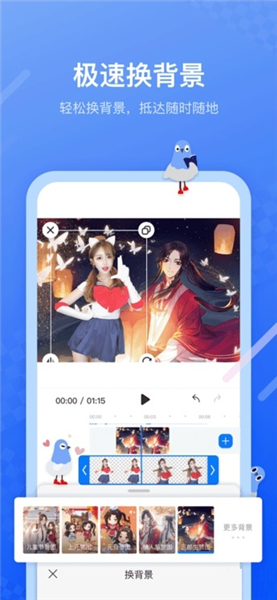
1、打开不咕剪辑,在视频剪辑界面拖动视频进度条,找到你想添加音乐的位置,点击下方的【音乐】。
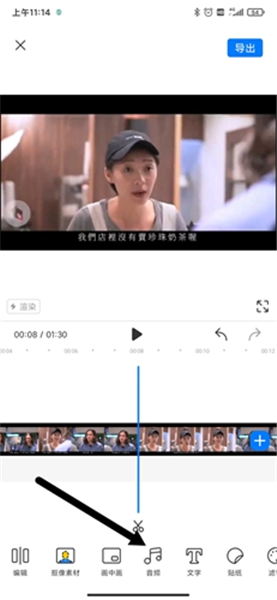
2、进入音乐选择页面后,可以看到多种音频类型。如果只需要背景音乐(BGM),点击【音乐库】。

3、在音乐库中,浏览并选择你喜欢的音乐,点击右边的下载按钮,将音频下载到本地。

4、添加完成后,你会在视频进度条的下方看到音乐进度条。你可以对这条音乐进度条进行删减,以适应视频长度。
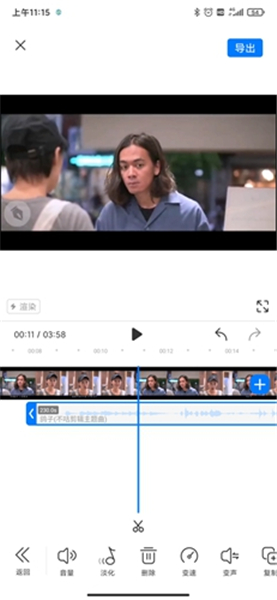
1、将图片导入到视频项目中,确保图片位于视频时间轴的最前面。
2、点击下方的【抠像】工具,进入抠图模式。此时,软件会自动识别并抠出图像中的人物或对象。
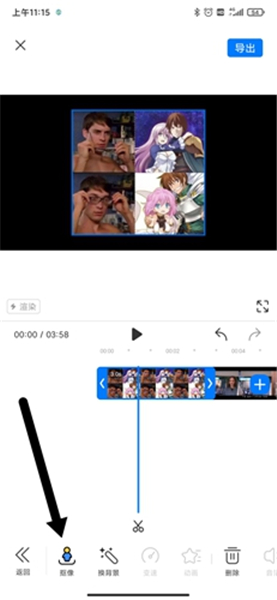
3、抠图完成后,你可以拖动并放置人物片段到视频的任何位置。
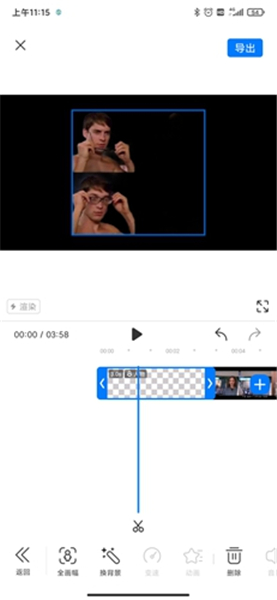
1、打开不咕剪辑,点击“开始创作”来启动新项目。
2、选择视频,然后点击底部的“导入”按钮,将视频导入编辑界面。
3、进入编辑界面,点击下方的“文字”选项,进入字幕编辑模式。
4、添加字幕,在编辑框中输入文本,根据需要调整字体、颜色和位置,为视频添加字幕。
1、进入首页,确保你已经导入了你想要编辑的视频。
2、拉到视频的最前方,然后点击下方的【抠像素材】。

3、选择一张图片作为视频封面。你可以从手机中的素材库中挑选适合的图片。点击选择图片后,设置为【选择全部像素】,以确保封面图像完整显示。
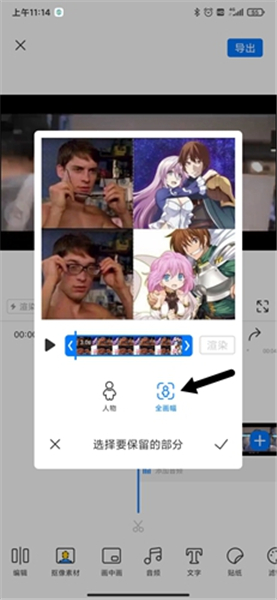
4、设置封面出现的时间。如果你希望封面只在视频开头的一瞬间出现,可以将其设置成1帧。这样,封面将在网站上显示,但在视频播放时会迅速消失。
5、切换导轨,将封面图像拖动到视频的最前面,确保它在视频开头的位置。
6、保存或导出视频,这样设置好的封面图像就会作为视频的封面显示出来